Этот метод лучше всего подходит для создания небольшой организационной диаграммы с полями сведений по умолчанию. Поля по умолчанию следующие:
– Отдел;
– Телефон;
– Имя;
– Должность;
– Электронная почта.
В меню Файл выберите команду Создать, затем — команду Бизнес, а затем — команду Организационная диаграмма.
Из набора элементов Фигуры организационной диаграммы в окне Фигуры перетащите фигуру корневого уровня для организации, например, Директор, на страницу.
Выделив фигуру, введите имя и должность для фигуры. Например, в организации может быть руководитель с именем Валерий Ушаков, занимающий пост президента компании.
Из набора элементов Фигуры организационной диаграммы в окне Фигуры перетащите фигуру для первого подчиненного лица на фигуру руководителя. При этом создается автоматическая связь между двумя фигурами в иерархии.
Для создания связей необходимо поместить фигуру подчиненного в центр фигуры руководителя.
Для завершения создания организационной диаграммы продолжите перетаскивание фигур подчиненных в фигуры руководителей и ввод для них имен и должностей.
Для добавления рисунка в фигуру необходимо вызвать контекстное меню для фигуры правой кнопкой мыши и выбрать команду Добавить рисунок, а затем в окне диалога выбрать файл с нужным рисунком.
Порядок выполнения работы
1. Загрузить Ms Visio.
2. Создать организационную диаграмму согласно своему варианту.
3. Сохранить результаты работы.
4. Ответить на контрольные вопросы.
5. Защитить работу у преподавателя.
Варианты заданий
Вариант 1
1. Создать организационную диаграмму по образцу (рисунок 177).
2. Добавьте в каждую фигуру фамилию, имя, отчество и фотографию сотрудника техникума, данные взять с сайта учебного заведения
Вариант 2
1. Создать организационную диаграмму по образцу (рисунок 178).
2. Добавьте в каждую фигуру фамилию, имя, отчество и фотографию, данные взять с сайта учебного заведения и из социальных сетей (например, В контакте)
Контрольные вопросы
1. Что описывает организационная диаграмма?
2. Какие операции по работе с диаграммами позволяет осуществлять Visio?
3. Опишите порядок создания простой организационной диаграммы.
4. Как в фигуры диаграммы вписать текст?
5. Как добавить рисунок в фигуру?
6. Как удалить ненужную фигуру?
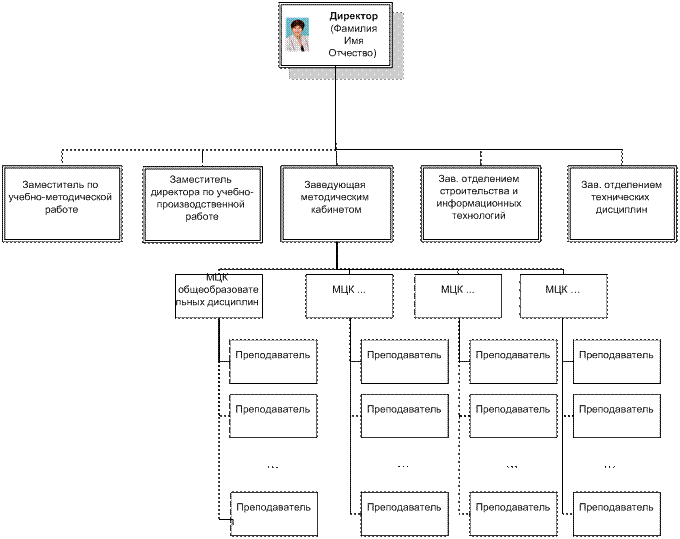
Рисунок 177 – Образец организационной диаграммы для варианта 1
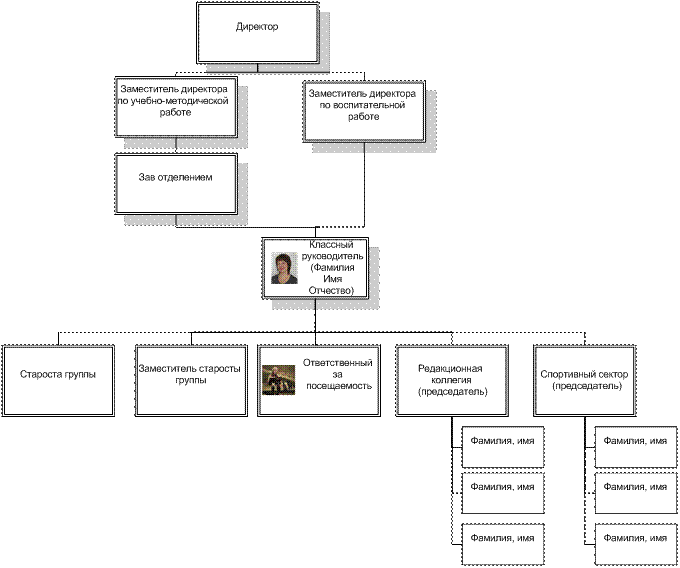
Рисунок 178 - Образец организационной диаграммы для варианта 2
 2015-06-24
2015-06-24 488
488








